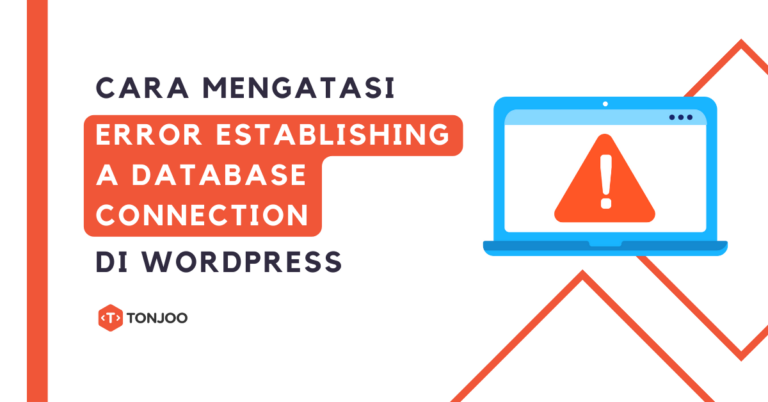
Anda mendapati pesan error establishing a database connection pada website WordPress? Tidak perlu khawatir. Artikel ini menjelaskan secara lengkap, mulai dari apa maksud error tersebut dan bagaimana mengatasinya!
Ya, error WordPress pada database ini menyebabkan Anda tidak dapat menampilkan data pada website. Jika terjadi di localhost, mungkin masih bisa tenang. Namun jika terjadi pada website yang sudah live, tentu mengkhawatirkan. Karena mengganggu user website Anda.
Lantas, apa masksud dari error establishing a database connection? Apa penyebab error pada database website WordPress tersebut? Bagaimana cara mengatasi masalah database yang error ini? Simak jawaban selengkapnya berikut ini!
Daftar Isi
Apa Maksud Error Establishing a Database Connection?
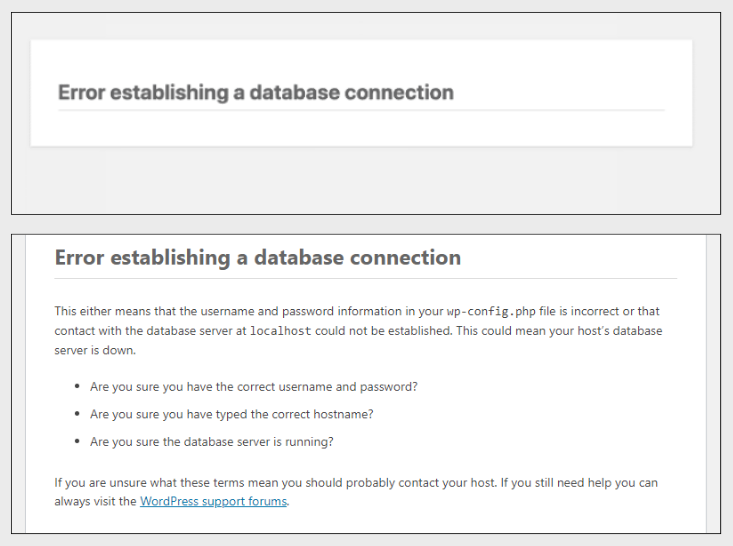
Pesan error establishing a database connection ini menunjukkan bahwa website Anda tidak dapat terhubung dengan database. Sehingga data yang dibutuhkan tidak bisa ditampilkan.
Pada WordPress, sistem database yang digunakan adalah MySQL. Sistem tersebut berperan sebagai pusat semua informasi konten disimpan. Contoh kontennya seperti posts, pages, pengaturan situs, informasi pengguna, dan metadata.
Misalnya, Anda memanfaatkan editor Gutenberg WordPress untuk membuat halaman-halaman pada website dengan mudah, maka informasi tersebut disimpan di database MySQL.
Kejadian error ini mungkin terjadi di semua versi, termasuk WordPress 6.5. Namun bukan berarti ini adalah kesalahan sistem WordPress, jadi berbeda dengan mitos umum tentang WordPress. Jadi, apa penyebab error establishing a database connection?
Penyebab Error pada Database Website WordPress
Ada beberapa penyebab pesan error establishing a database connection di website WordPress muncul, namun beberapa yang paling banyak terjadi adalah sebagai berikut:
1.Server Down
Ketika server hosting Anda down, maka sistem database website Anda tidak dapat diakses. Sehingga menyebabkan error pada database WordPress. Jadi kasus ini mungkin terjadi jika website Anda sudah live.
Server yang down bisa terjadi karena beberapa kemungkinan, seperti overload pengunjung/user, kerusakan pada hardware, kekurangan sumber daya seperti storage disk/penyimpanan, dan lainnya.
2.Database Rusak/Corrupt
Penyebab selanjutnya adalah karena database website Anda rusak. Error ini biasanya terjadi setelah Anda melakukan pembaruan atau menyimpan file baru.
Contoh kasus yang membuat database corrupt misalnya karena menginstal plugin tertentu yang bertentangan dengan plugin lain. Sehingga hal tersebut berimplikasi pada database corrupt.
3. Kridensial Login Tidak Tepat
Apabila Anda memasukkan kridensial yang salah saat login ke website WordPress, seperti username dan password, maka ini juga dapat menyebabkan error. Sehingga data yang dipanggil tidak tampil.
Hal ini dapat terjadi baik pada website WordPress yang masih di localhost maupun yang sudah live.
Jadi, semisal Anda install WordPress pada XAMPP dan seiring berjalannya waktu, website Anda menampilkan pesan error terkait database, bisa saja karena kridensial login yang salah.
Jika error establishing a database connection terjadi, bagaimana cara mengatasinya?
Cara Mengatasi Error Establishing a Database Connection di WordPress
Berikut ini beberapa cara mengatasi error establishing a database connection di WordPress yang dapat Anda coba, mulai dari cek kridensial, memperbaiki file yang rusak, hingga membuat database baru!
1.Periksa Kembali Kridensial
Sebelum masuk ke cara yang kompleks, untuk mengatasi error establishing a database connection, Anda perlu memeriksa kembali kridensial yang digunakan untuk login.
Kridensial yang dimaksud antara lain seperti username dan password untuk masuk sebagai Admin. Pastikan data kridensial yang dimasukkan sama dengan yang disimpan pada file wp-config.php.
Untuk mengakses file tersebut, ada 2 skenario: (1) jika website masih di localhost; dan (2) jika website sudah live. Berikut langkah-langkahnya:
a.) Jika website masih di localhost
- Menggunakan File Explorer: Navigasi ke direktori di mana Anda menginstal WordPress di localhost Anda. Biasanya, jika Anda menggunakan XAMPP, WampServer, atau software serupa, direktori ini berada di bawah htdocs atau www di dalam folder instalasi software server lokal Anda. Buka direktori tersebut, dan Anda akan menemukan file wp-config.php di sana.
- Menggunakan Editor Teks: Buka editor teks Anda (seperti Visual Studio Code, Sublime Text, atau Notepad++). Gunakan fitur “Open File” atau “Open Folder” dan navigasi ke direktori instalasi WordPress di localhost untuk membuka wp-config.php.
b.) Jika website sudah live
Menggunakan cPanel atau Panel Kontrol Hosting:
- Masuk ke cPanel atau panel kontrol hosting web Anda.
- Cari dan buka “File Manager”.
- Navigasi ke direktori di mana WordPress diinstal, yang biasanya berada di dalam public_html atau subdirektori di bawahnya.
- Cari file wp-config.php dan gunakan editor teks yang tersedia di File Manager untuk membukanya.
Menggunakan FTP/SFTP Client:
- Buka FTP atau SFTP client favorit Anda (seperti FileZilla, WinSCP, atau Cyberduck).
- Sambungkan ke server web Anda menggunakan detail FTP/SFTP yang disediakan oleh penyedia hosting Anda.
- Navigasi ke direktori di mana WordPress diinstal.
- Temukan file wp-config.php.
Dengan demikian, Anda dapat membandingkan kridensial untuk login pada WordPress.
2. Perbaiki Database WordPress
Apabila cara sebelumnya ternyata tidak berhasil, langkah selanjutnya yang dapat Anda coba adalah memperbaiki database website WordPress Anda.
Selian muncul pesan error establishing a database connection di front-end website, jika muncul pesan One or more database table are unavailable ketika membukan dashboard admin, ini berarti file database ada yang rusak.
Untuk memperbaikinya, metode berikut bisa dicoba:
- Masuk ke folder
public_html> akses filewp-config.php. - Masuk pada file tersebut. Kemudian masukkan script berikut di bagian paling bawah file wp-config.php:
define(‘WP_ALLOW_REPAIR’, true);
Jika sudah, reload website Anda. Jika muncul opsi Repair Database atau Repair and Optimize Database seperti di bawah ini, pilih salah satu sesuai kebutuhan. Proses repair ini akan memakan waktu agak lama.
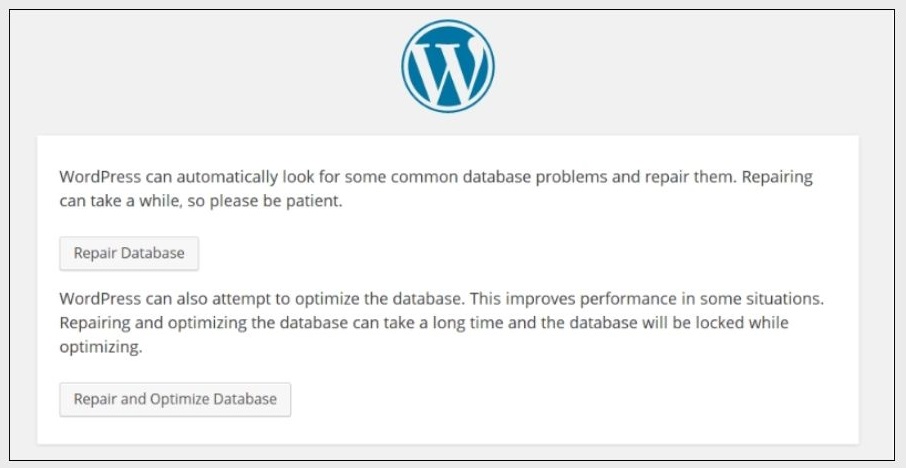
Jika sudah selesai, hapus script yang tadi dimasukkan. Hal ini berfungsi untuk menjaga agar tidak semua orang dapat mengakses halaman repair tersebut. Sehingga website tetap aman.
3. Perbaiki File yang Rusak
Jika masih muncul pesan error establishing a database connection, Anda bisa mencoba untuk memperbaiki file pada website WordPress yang rusak, seperti tema dan plugin yang dipakai.
Misalnya Anda baru saja install plugin WordPress dan kemudian pesan tersebut muncul, berarti kemungkinan besar plugin tersebut lah yang menyebabkannya.
Untuk mengatasinya, Anda dapat meng-uninstall plugin tersebut. Jika yang bermasalah adalah tema, Anda sementara bisa menggunakan plugin default dari WordPress.
4. Cek Server Database
Untuk menyelesaikan masalah error establishing a database connection selanjutnya, Anda dapat memeriksan server database. Karena bisa jadi server database terganggu.
Kejadian yang paling umum adalah karena adanya trafik website yang tiba-tiba tinggi, sehingga menyebabkan beban pada server database menjadi berlebihan.
Ketika server database mengalami overload, ini dapat mengakibatkan tidak hanya penurunan kinerja, tetapi juga potensi kegagalan koneksi yang menyebabkan database WordPress error.
Untuk mengatasi error establishing a database connection ini, Anda dapat menghubungi provider untuk meningkatkan performa hosting database Anda.
5. Buat Database Baru
Apabila semua cara di atas belum berhasil, Anda juga dapat menyelesaikan masalah error establishing a database connection dengan membuat database baru. Tutorialnya bisa Anda ikuti di artikel ini.
Namun sebelum membuat database baru, jangan lupa untuk melakukan backup WordPress terlebih dahulu agar. Ini untuk jaga-jaga agar data Anda tetap aman.
Sudah Berhasil Mengatasi Error pada Database WordPress?
Demikian penjelasan tentang definisi, penyebab, hingga cara mengatasi error establishing a database connection pada website WordPress.
Apabila Anda sudah berhasil membuat website WordPress berjalan normal, Anda juga perlu mempelajari cara membuat sitemap XML. Hal ini bertujuan agar dapat meningkatkan performa SEO website Anda.
Namun, jika masih terkendala dalam pengelolaan website WordPress, Anda dapat bekerja sama dengan Tim Tonjoo yang telah berpengalaman lebih dari 10 tahun mengembangkan website berbasis WordPress.
Yuk menghubungi kami melalui Kontak Tonjoo dan optimalkan website Anda bersama Tonjoo.
Baca artikel serupa oleh Moch. Nasikhun Amin di blog Tonjoo mengenai WordPress, WooCommerce, plugin, dan topik-topik pengembangan web lainnya.
Updated on September 3, 2025 by Admin Tonjoo



